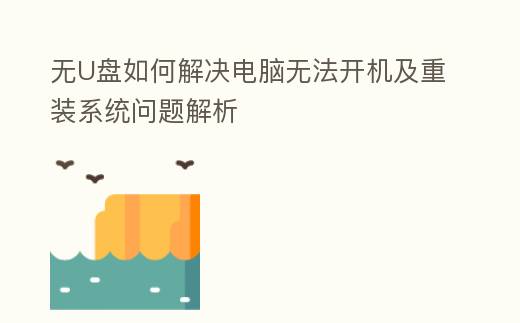
简介:
在日常使用电脑的过程中,系统崩溃或无法开机是一个常见的问题。尤其是在没有U盘的情况下,许多用户可能会感到无从下手。本文将为您解析如何在没有U盘的情况下解决电脑无法开机及重装系统的问题,帮助您快速恢复电脑的正常使用。
工具原料:
- 电脑品牌型号:联想ThinkPad X1 Carbon Gen 9
- 操作系统版本:Windows 11
- 软件版本:Windows Recovery Environment (WinRE)
一、了解问题的根源
在解决电脑无法开机的问题之前,首先需要了解可能导致这一问题的原因。常见的原因包括:
- 系统文件损坏:由于病毒感染、意外关机或软件冲突,系统文件可能会损坏,导致无法正常启动。
- 硬件故障:如硬盘损坏、内存条接触不良等硬件问题也可能导致开机失败。
- BIOS设置错误:不当的BIOS设置可能会影响系统的启动顺序,导致无法找到启动盘。
了解这些原因后,您可以更有针对性地进行故障排查和解决。
二、使用Windows恢复环境(WinRE)
如果您的电脑无法正常启动,Windows 11提供了一个内置的恢复环境(WinRE),可以帮助您修复系统。以下是使用WinRE的步骤:
- 强制重启电脑:在开机时,连续按下电源键强制关机,然后再开机,重复此过程3次,系统会自动进入WinRE。
- 选择“故障排除”:在WinRE界面中,选择“故障排除”选项。
- 选择“高级选项”:在故障排除菜单中,选择“高级选项”。
- 使用“启动修复”:在高级选项中,选择“启动修复”,系统会自动检测并修复启动问题。
如果启动修复无法解决问题,您还可以选择“重置此电脑”选项,按照提示进行系统重装。
三、利用系统还原功能
如果您的电脑之前启用了系统还原功能,您可以通过WinRE进行系统还原。步骤如下:
- 进入WinRE,选择“故障排除” > “高级选项” > “系统还原”。
- 选择一个还原点,系统会将您的电脑恢复到该时间点的状态。
- 按照提示完成还原过程,重启电脑。
系统还原可以有效解决由于软件安装或更新导致的问题,但请注意,恢复后安装的程序和驱动将被删除。
拓展知识:
在处理电脑无法开机的问题时,了解一些基本的计算机知识是非常有帮助的:
- BIOS与UEFI:BIOS是计算机的基本输入输出系统,负责启动硬件设备。UEFI是其现代化版本,支持更大的硬盘和更快的启动速度。
- 安全模式:安全模式是一种特殊的启动模式,允许用户在最小化的环境下启动系统,便于排查问题。
- 数据备份:定期备份数据是防止数据丢失的重要措施,建议使用云存储或外部硬盘进行备份。
了解这些知识可以帮助用户在遇到问题时更快地找到解决方案。
总结:
在没有U盘的情况下,解决电脑无法开机及重装系统的问题并非不可能。通过利用Windows恢复环境、系统还原功能以及了解基本的计算机知识,用户可以有效地应对这些常见问题。希望本文能为您提供实用的解决方案,帮助您快速恢复电脑的正常使用。
